En muchos casos, tendrá la necesidad de recortar el video para eliminar un objeto o una persona, optimizar el video para las redes sociales o eliminar las barras negras de los lados y más. Y si está más acostumbrado a grabar, editar y publicar videos en sus teléfonos inteligentes, una aplicación de recorte de video para iOS o Android será más adecuada para usted. O si suele ver videos en su computadora, puede considerar usar un programa de recorte de video de escritorio o recortar videos en línea. Esta publicación ha compilado una lista de las 15 mejores herramientas de recorte de video para diferentes plataformas para ayudarlo a recortar videos en iPhone, Android, Windows, Mac o en línea. Puede ir directamente a la parte específica para obtener una herramienta de recorte de video adecuada.

Video de cultivo
En comparación con otros dispositivos, la edición de archivos multimedia en la computadora es mucho más fácil. La pantalla más grande facilitará el recorte de video. Además, hay más funciones de edición diseñadas en el software de escritorio.
Como el mejor editor de video para usuarios de Windows y Mac, Video Converter Ultimate lleva varias funciones de edición de uso frecuente como recortar, recortar, rotar, ajustar efectos de video, mejorar la calidad del video, agregar marcas de agua, etc. Además, tal como su nombre lo sugiere, Video Converter Ultimate también es una poderosa herramienta de conversión de video que puede convierta archivos de video (4K/3D incluidos) y audio a cualquier formato popular de video/audio con buena calidad. Tome la siguiente guía para recortar videos en Windows 10/8/7/XP PC o Mac.
Paso 1.Descargar Video Converter Ultimate
En primer lugar, debe descargar e instalar gratis este poderoso software de recorte de video en su computadora. Le permite recortar videos en Windows y Mac. Asegúrese de descargar la versión actual. Después de eso, inicia este editor de video.
100% Seguro. Sin anuncios.
100% Seguro. Sin anuncios.
Paso 2.Añadir video
Haga clic en el botón "Agregar archivo" para importar el video que desea recortar. Aquí puede agregar uno o más archivos a la vez. Luego puede ver que los videos cargados se enumeran en la interfaz.

Paso 3.Recortar vídeo
Como mencionamos anteriormente, muchas funciones de edición están diseñadas en este editor de video. Hacer clic Editar para entrar en la ventana de edición. Aquí puede editar fácilmente videos según sus necesidades. Hacer clic Cultivo y puedes recortar el video como quieras.
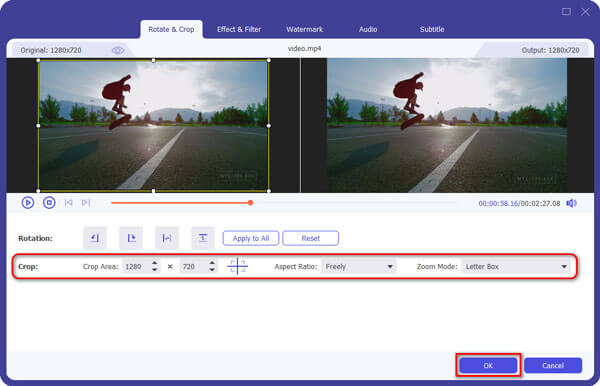
Puede mover el cursor del mouse a un cuadro en el marco alrededor del video y arrastrar el marco para recortar el video. También puede elegir una opción de recorte específica como "Tamaño del área de cultivo""Posición del área de cultivo""Modo de zoom" y más.
Paso 4.Exportar video recortado
Después de recortar, puede ajustar los efectos de imagen/sonido, mejorar la calidad del video, agregar su marca de agua personal, etc. Haga clic en "Mi Perfil" para elegir un formato de salida adecuado para el video recortado. Luego haga clic en "Convertir" para exportar el video recortado a su computadora.

Quieren saber como recortar videos gratis? Necesitas un recortador de video gratuito. Free Video Editor para Windows y Mac es el mejor recortador de video gratuito para recortar, rotar, recortar, marcar con marca de agua y convertir archivos de video y audio en su computadora. Puede recortar cualquier archivo de video o grabar con su cámara. Este software gratuito de recorte de video le permite recortar el tamaño del área arrastrando el cuadro de video directamente. O también puede ingresar el tamaño del video manualmente para cambiar el tamaño del video. Puede elegir entre diferentes modos de zoom: buzón, medio, completo o panorámica y exploración. Siga los sencillos pasos a continuación para recortar videos con este editor de video gratuito.
Paso 1.Descargar Free Video Editor
Descargue esta herramienta gratuita de recorte de video en su computadora de acuerdo con el sistema operativo de su computadora.
100% Seguro. Sin anuncios.
100% Seguro. Sin anuncios.

Paso 2.Agregar video para recortar
Haga clic enCultivo" y vaya a la interfaz de recorte. Luego importe uno o más archivos de video para recortar.
Paso 3.Recortar vídeo
En la interfaz Recortar, si desea cortar los bordes negros de un video, se puede cambiar la relación de aspecto; en este caso, debe desmarcar Mantener la relación original. Luego puede ingresar al Tamaño del área de cultivo o arrastre la esquina de la herramienta de recorte en la ventana de vista previa original.

Paso 4.Guarda el video recortado
Elija el formato de salida y la carpeta, luego haga clic en el Guardar para guardar el video recortado.
Como editor de video integrado en Mac, iMovie es un recortador de video fácil de usar para usuarios de Mac. Ofrece las funciones de edición de video más comunes y el recorte de video es una de ellas.
¿Cómo eliminar partes innecesarias de un video con iMovie?
Verifique los pasos a continuación:

Cuando recorta un clip de video en la línea de tiempo, el marco se restringe a una relación de aspecto de 16:9. Para cambiar la relación de aspecto, necesitas leer esta publicación.
Si ya hay un VLC Player instalado en su computadora, puede usa VLC para recortar videos.

Video de cultivos es una aplicación de recorte de video muy popular que puede ayudarlo a eliminar partes inútiles de un video. Este recortador de video gratuito le permite editar videos con flexibilidad para ajustar todos los parámetros de video.
Se dedica a recortar las barras negras de los lados o eliminar el fondo que no aporta nada al producto terminado. Recortar video con Video Crop es muy fácil. Simplemente agregue su video a la aplicación, especifique el área que desea recortar y guarde el producto terminado.


Recortar video cuadrado es una aplicación de recorte de video estándar imprescindible para todos los usuarios de iOS. Con una interfaz de usuario magnífica y fácil de usar, Crop Video Square le brinda una manera increíblemente rápida de recortar videos o fotos en cuadrados, ajustar la posición del video, cambiar el tamaño, rotar y llenar el fondo con colores. Crop Video Square tiene como objetivo recortar solo la parte hermosa e importante, cortar el resto y hacer que su video se destaque entre la multitud.


Video de cultivo es una aplicación de recorte de video fácil de usar que le permite recortar videos de la manera más conveniente en segundos. Ofrece una función única de "Recortar" para recortar un video para seleccionar solo la parte más hermosa y cortar la parte no deseada. Después de recortar, los videos de salida se guardan con alta calidad en la carpeta privada de forma predeterminada. Se puede compartir en Instagram, Facebook, YouTube, Flickr, Vimeo y correo electrónico.


Recortar video es una aplicación de edición de video multifuncional para iPhone. Proporciona las funciones más utilizadas para que obtenga lo mejor de su video. Específicamente, puede recortar y cortar videos, hacer que sus videos tengan la duración perfecta para Instagram, recortar videos y deshacerse de la parte no deseada con solo un toque con un dedo. Trim Video es muy amigable con las redes sociales, por lo que puede compartir videos recortados libremente.


Recorte de vídeo Pro es la aplicación de recorte de video más poderosa pero muy fácil de usar, que le permite recortar videos tan fácilmente como recortar fotos. Con Video Crop Pro, puede recortar videos y recortar su pieza favorita de un video, crear videos cuadrados de Instagram con contenido completo, cambiar el aspecto de los videos con rotación de 360 grados.


Recortar videos es muy preciso en su funcionalidad de recorte de video que definitivamente funcionará a su favor. Acércate y recorta a tu relación de aspecto favorita. Perfecciona tu toma centrándola en un cuadrado para compartir en Instagram. O recorte un video completo a una relación de aspecto de 4:3 que es ideal para verlo en pantalla completa en el iPad. Además, con la extensión de la aplicación de edición de video incluida, puede editar sus videos directamente dentro de la aplicación Fotos e incluso deshacer o realizar cambios en sus recortes.

La mayoría de los recortadores de video en iPhone funcionan de manera similar y aquí tomamos Crop Video Square FREE como ejemplo para mostrarle cómo cambiar el tamaño del video en iPhone.

Si es un usuario de Android y prefiere recortar videos en Android, debe prestar más atención a esta parte. En términos relativos, puede elegir recortar videos en Windows o Mac y luego transferir los videos recortados a su teléfono Android. Pero si aún desea editar videos en dispositivos Android portátiles, puede consultar las aplicaciones de recorte de video a continuación.
Video de Recortar y Recortar lo ayuda a recortar y recortar videos para eliminar partes no deseadas en su teléfono Android. Además, puede mejorar los colores del video como en Photoshop, recortar la molesta marca de agua y más. Con esta herramienta de recorte de video para Android, puede fácilmente recortar video para Instagram, YouTube, Snapchat y Musicalmente.

YouCut - Editor de video y creador de video es una de las mejores aplicaciones de edición de video y recortador/recortador para YouTube y otras redes sociales. En comparación con otros recortadores de video de Android, puede ofrecer muchas más funciones de edición. Por ejemplo, tiene la capacidad de recortar videos y combinar varios clips, acelerar o ralentizar el video, crear presentaciones de diapositivas, agregar música al video y más.
Como recortador y editor de video gratuito, YouCut no agregará ninguna marca de agua u otra cosa al video de salida. Además, no verá anuncios molestos durante el proceso de edición de video. Puede recortar fácilmente el video en Android. Puede ayudarlo a recortar videos en cualquier relación de aspecto como 1: 1, 16: 9, 3: 2, etc. YouCut también es un gran compresor y convertidor de video.

Editor de video maravilloso es una aplicación de edición de video profesional que le permite recortar videos en sus dispositivos Android. te puede ayudar hacer una presentación de diapositivas con fotos y música con facilidad. Además, puede recortar videos, agregar audio a videos, agregar filtros de video y efectos de películas, etc.
Wonder Video Editor puede recortar videos en 1:1, 4:5, 16:9 o 9:16 para aplicaciones sociales. También le permite compartir videos de tamaño completo en Instagram sin ningún tipo de recorte de video. Le proporciona 6 estilos de video bien diseñados para editar videos.

Una vez más, tomemos uno de los recortadores de video de Android, Recortar y recortar video como ejemplo, para mostrar los pasos para recortar videos en un teléfono Android.

Si quieres convertir videos en línea sin instalar ninguna aplicación de escritorio, aquí también te recomendamos dos sitios gratuitos de recorte de video en línea para ti.
https://ezgif.com/crop-video
Herramienta de recorte de video en línea EZGIF es un recortador de video en línea muy popular que le permite recortar videos en MP4, AVI o WebM y eliminar partes innecesarias del video con facilidad. Puede usar la herramienta de recorte gráfico para seleccionar la parte que desea recortar en un video. Una cosa que debe saber es que llevará mucho tiempo completar el proceso de carga. Además, no todos los videos se mostrarán después de cargarlos. Puede elegir la relación de aspecto, el formato de salida y la codificación y más.

https://video-crop.com/
Video de cultivos es una herramienta de recorte de video en línea simple y fácil de usar. Simplemente cargue su video y podrá recortar fácilmente el video y eliminar los bordes negros en línea. Cuando recorta videos en línea de forma gratuita, debe mantener una cierta proporción.

https://www.kapwing.com/crop-video
Video de cultivo de Kapwing es otro recortador de video en línea simple. Además de recortar videos en su computadora local, también le permite recortar videos rápida y fácilmente. Puede pegar directamente su URL. Ofrece algunas configuraciones rápidas para cambiar el tamaño del video.

En este artículo, le hemos brindado principalmente presentaciones de las mejores aplicaciones de recorte de video para ayudarlo a recortar videos en Windows, Mac, iPhone y teléfono Android o en línea. Se recomienda recortar videos en su computadora con Video Converter Ultimate o Free Video Editor para obtener más funciones de edición de video.
¿Aún tienes más preguntas sobre cómo recortar videos? Siéntete libre de dejar tus comentarios abajo.

Video Converter Ultimate es un excelente conversor, editor y potenciador de video para convertir, mejorar y editar videos y música en 1000 formatos y más.
100% Seguro. Sin anuncios.
100% Seguro. Sin anuncios.